4 etapas para resolver o elo touchscren não está respondendo
4 etapas para resolver o elo touchscren não funcionando
Você pode ter encontrado isso ao clicar na tela de toque ELO, mas o monitor de tela de toque elo não tem nada a ver com isso. Isso é especialmente verdadeiro para telas sensíveis ao toque elo POS que são essenciais para o seu negócio.
Você pode resolvê-lo pelas 4 etapas ensinadas abaixo.
- 1 、 Determine a origem real do problema da tela de toque elo.
Verifique todos os cabos e certifique-se de que tudo está conectado corretamente.
Em seguida, reinicie o sistema. Se estiver usando uma porta serial, você também deve se certificar de que seu display sensível ao toque ELO está conectado à porta serial. - 2 、 Software de detecção
Os problemas de software são determinados por um teste básico de funcionalidade de hardware.
Se o hardware transmitir as coordenadas de toque corretamente, o problema está no driver ou no software aplicativo.
Você não atualizou seu software ou instalou os drivers de tela de toque elo adequados.
Você encontra tudo isso no site da ELO.
Basta baixar a atualização ou o driver correto, seguir o processo de instalação e você estará pronto para prosseguir. - 3 、 Hardware de detecção
Os problemas de hardware podem ser causados pela tela sensível ao toque, controlador, cabeamento, fonte de alimentação ou pela integração dos componentes da tela sensível ao toque na tela.
- 4 、 Compre uma peça nova ou ligue para os profissionais
Se você seguiu todas essas etapas e ainda não encontrou uma solução, talvez seja hora de ligar para os profissionais.
E também você pode comprar uma nova peça de vidro com tela de toque elo para consertar você mesmo.
Como calibrar o painel de toque elo
![]() Calibre a tela sensível ao toque usando o Elo TouchTools
Calibre a tela sensível ao toque usando o Elo TouchTools
1.Navegue até o local onde o TouchTools foi instalado. 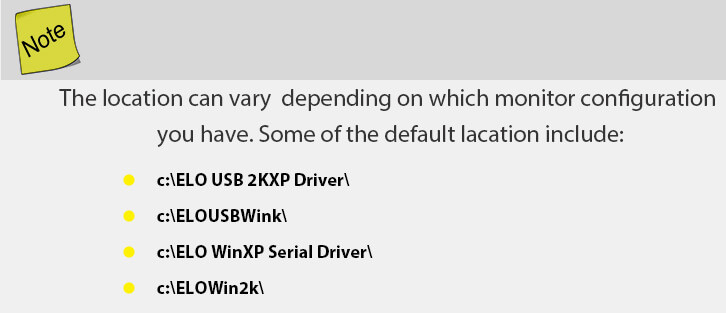
2.Clique duas vezes no arquivo Elova.exe.
3.Toque nos alvos conforme as instruções.
![]() Calibre a tela sensível ao toque no painel de controle
Calibre a tela sensível ao toque no painel de controle
1. Clique no botão Iniciar, aponte para Configurações e clique em Painel de controle.
A janela Painel de controle é exibida.
2.Clique duas vezes no ícone Elo Touchscreen.
A janela Propriedades da tela de toque Elo é exibida.
3. Clique em Alinhar.
4.Toque nos alvos conforme as instruções.
ELO touchscreen não responde ao toque
ou perdeu o alinhamento no ponto de venda.
Como calibrar elo touch screen
com uma resolução diferente da resolução nativa?
Para calibrar a partir de uma resolução diferente da nativa, o dispositivo elo deve ser conectado e o driver do dispositivo elo instalado.
Conecte o dispositivo com tela sensível ao toque executando as etapas a seguir.
- 1. Na Interface da Web do administrador (AWI) do cliente zero, vá para Permissões> USB
- 2. Em Dispositivos em ponte, clique no botão Adicionar novo
- 3. Digite VendorID e ProductID do dispositivo nos campos apropriados.
- 4. Reinicialize o PCoIP Zero Client
- 5. Conecte-se à sua máquina virtual
Depois que o dispositivo estiver conectado, instale o driver de dispositivo recomendado para usar recursos como calibração,
opções de alinhamento e mouse do lado direito.
Se já estiver instalado, acesse o painel de controle do driver para fazer as alterações necessárias.
As etapas para calibrar o dispositivo podem ser encontradas no site de suporte elo atualmente encontrado no seguinte url.
https://www.elotouch.com/support/technical-support
Dispositivos ELO não suportados, como o "Intellitouch + 2515 USB" podem funcionar
dentro de uma sessão PCoIP, mas não em uma pré-sessão (PCoIP Zero Client OSD).
Para firmware 4.0.xe anterior, conecte o dispositivo após uma sessão PCoIP ter sido
estabelecido e considere os seguintes ambientes.
- • Em um ambiente de estação de trabalho, caso o Windows não reconheça o dispositivo nativamente,
considere instalar o driver de dispositivo elo. - • Em um ambiente View onde o sistema operacional não reconhece o dispositivo elo,
conecte o dispositivo conforme descrito nas etapas acima e teste a funcionalidade.
Se ainda não funcionar, considere instalar o driver de dispositivo ELO apropriado e teste novamente. - • Em um ambiente de software de acesso à nuvem onde o sistema operacional não reconhece o dispositivo elo,
conecte o dispositivo conforme descrito nas etapas acima e teste a funcionalidade.
Se ainda não funcionar, considere instalar o driver de dispositivo ELO apropriado e teste novamente.
 Citação Rápida
Citação Rápida  Envio para todo o planeta
Envio para todo o planeta  12 meses de garantia
12 meses de garantia  Serviço Personalizado
Serviço Personalizado
- Telemóvel
- *Título
- *Contéudo




 Citações rápidas
Citações rápidas